Comment importer des mots de passe dans Chrome
Vous êtes passé d'un autre navigateur à Google Chrome et souhaitez emporter tous vos mots de passe enregistrés? Consultez notre guide étape par étape et apprenez comment importer des mots de passe dans le navigateur Chrome en toute simplicité.
Voici ce que vous devez faire:
1. Lancez Google Chrome sur votre ordinateur portable ou PC.
2. Tapez chrome://flags (chrome://flags) dans la barre d'adresse et cliquez sur Enter (Entrer).
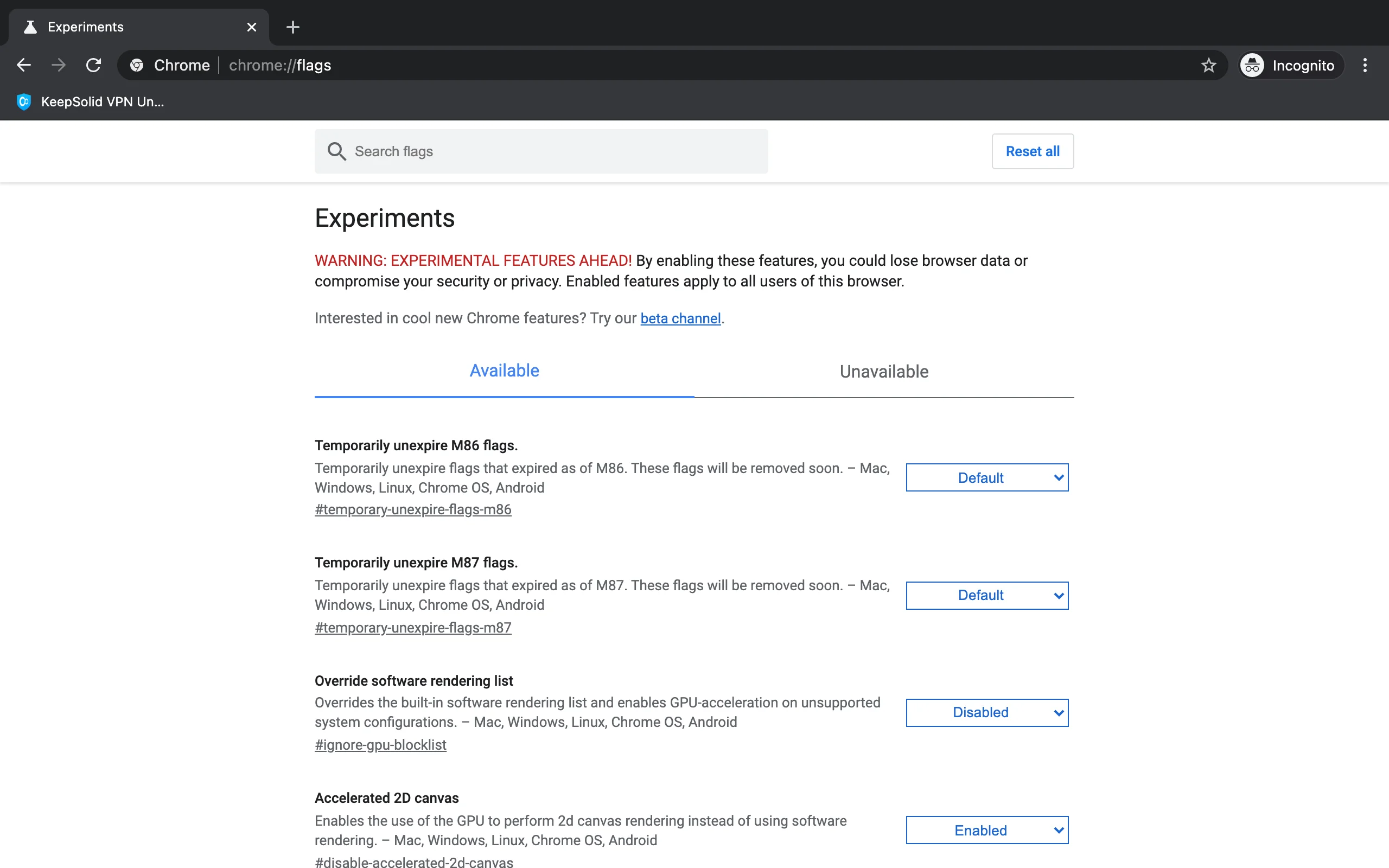
3. Faites défiler l'écran jusqu'à l'option de Password import (Importation des mots de passe) et sélectionnez Enabled (Habilité) en cliquant sur le menu déroulant à côté de cette option.

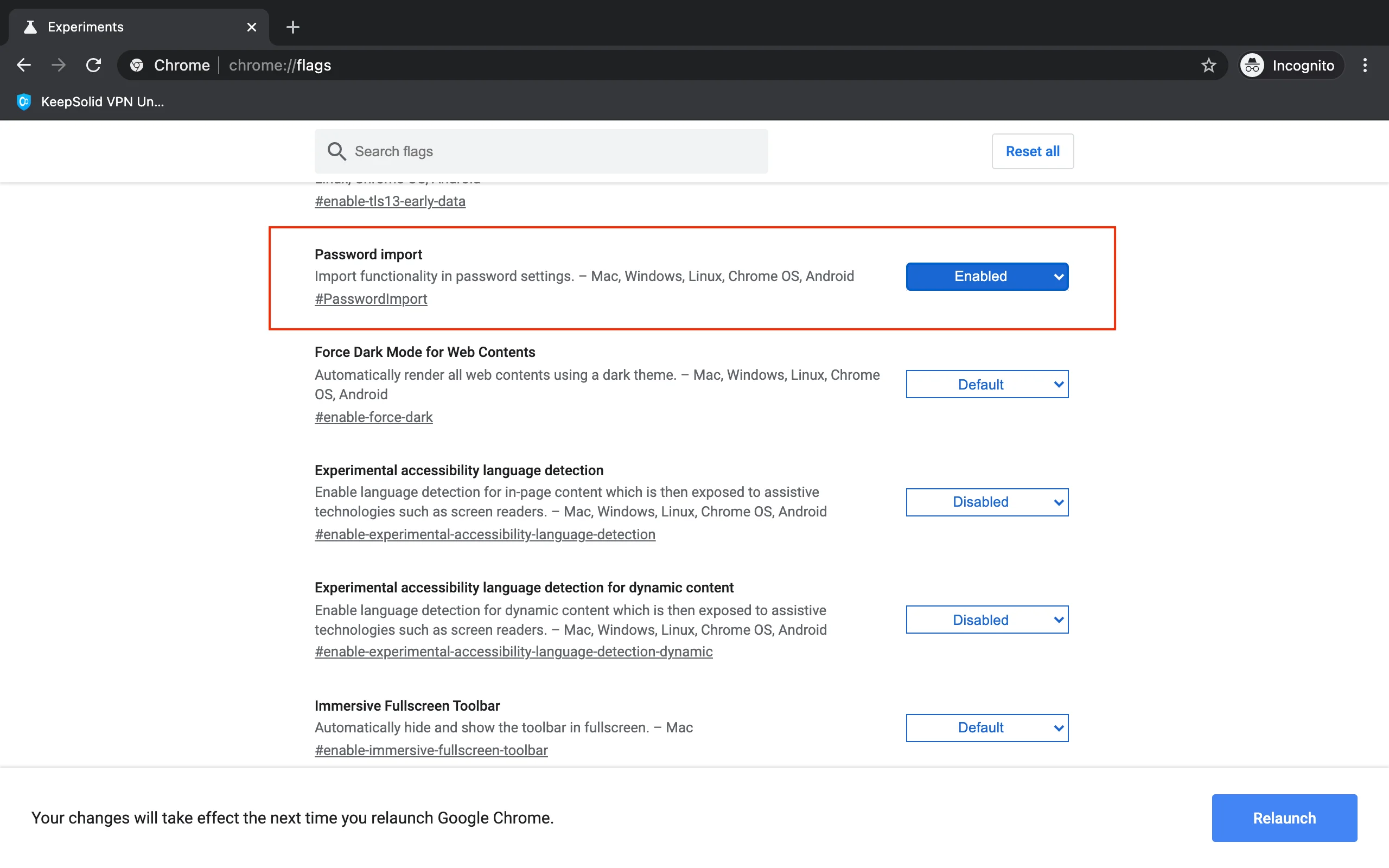
4. Cliquez sur le bouton Relaunch (Redémarrer) en bas à droite.

5. Lorsque Google Chrome s'ouvre, cliquez sur les trois points dans le coin supérieur droit, puis sélectionnez Settings (Paramètre) > Passwords (Mots de passe) sur l’écran suivant.

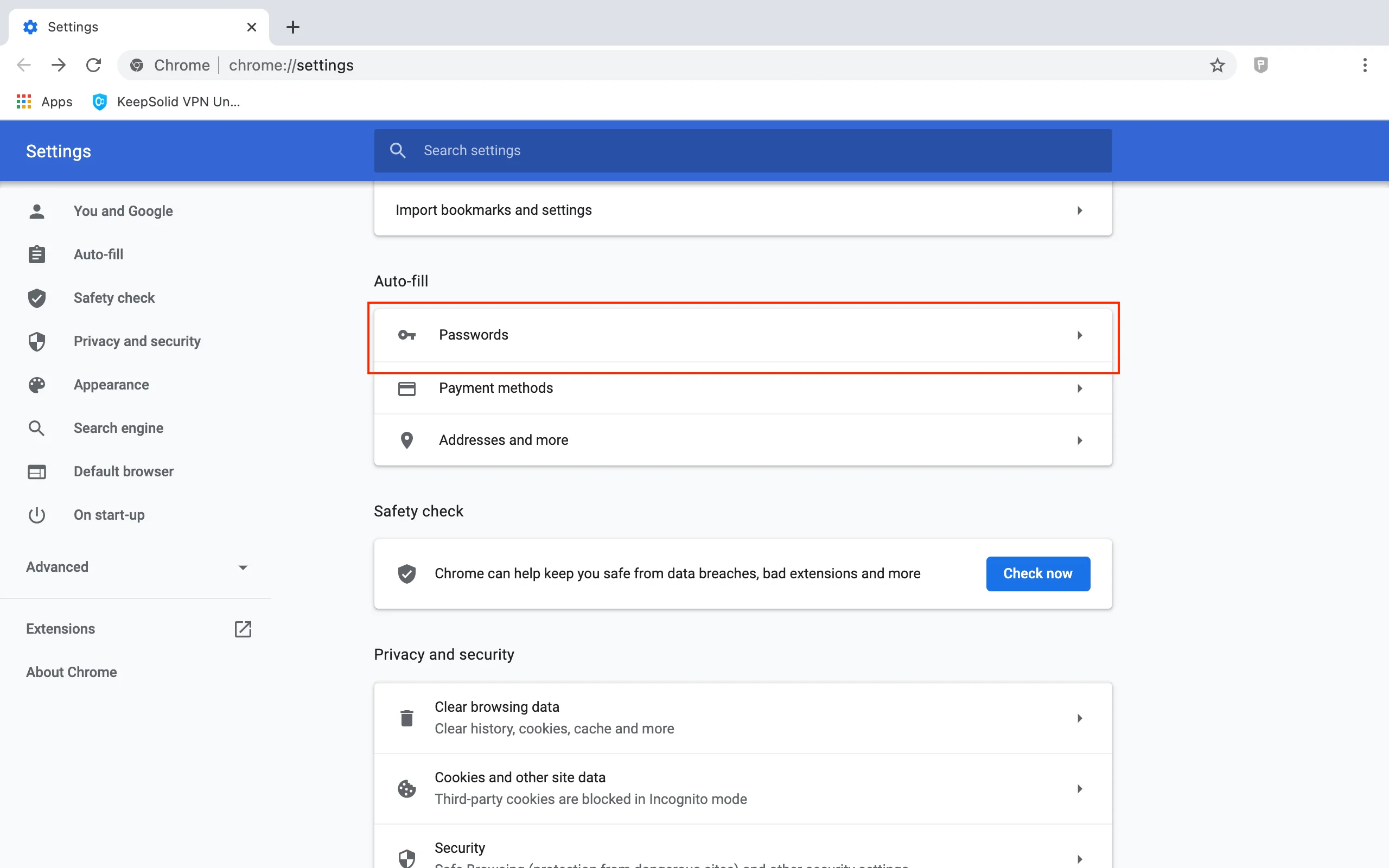
6. Ouvrez le menu Kebab à côté de Saved Passwords (Mots de passe sauvés) et sélectionnez Import (Importer).

7. Accédez à votre fichier CSV de mots de passe et sélectionnez-le pour l'importer dans Chrome.
Cliquez sur Open (Ouvrir) pour continuer.

C'est tout! Si vous avez encore des questions, n'hésitez pas à contacter notre équipe de soutien à la clientèle à support@keepsolid.com. Nous nous ferons un plaisir de vous aider!
Commencez dès maintenant avec Passwarden
Importez vos mots de passe dans notre gestionnaire de mots de passe sécurisé et restez à l'abri des escrocs en ligne et des cybercriminels!